Втрата звуку на комп'ютері - одна з проблем які зустрічаються частіше інших, яка хоча б один раз виникала у всіх користувачів ПК. Причин тому може бути досить багато, але найчастіше винен сам користувач, який неправильно налаштував звук, або просто збив настройки.
Особливо актуальна проблема з налаштуванням звуку на Windows 7 для тих користувачів, які тривало час використовували в роботі Windows ХР, адже у оновленої версії налаштування дійсно виглядають і функціонують трохи інакше.
Але вирішити цю проблему можна набагато легше, ніж здається на перший погляд. Для цього слід уважно слідувати покрокової інструкції.
Спочатку потрібно натиснути на невелике зображення динаміка, яке знаходиться в правому нижньому кутку монітора правою кнопкою миші, виберіть розділ «Пристрої відтворення».
У вікні, яке з'явилося потрібно уважно перевірити, щоб навушники і динамік були активні.
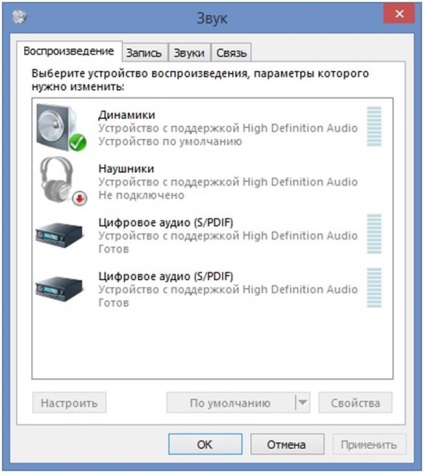
Якщо ви не знаходите потрібного пристрою в списку, який видав ПК, перевірте підключення пристрою до комп'ютера. Далі натисніть на порожньому ділянці ПКМ, і виберіть пункт «Показати відключені пристрої».
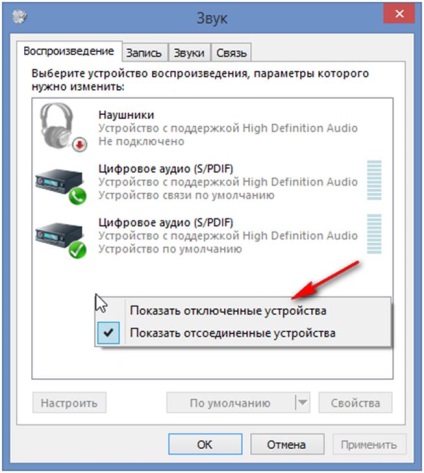
Якщо пристрій, який вам потрібно не працює, то потрібно вибрати опцію «Включити», і все буде працювати в звичайному режимі.
Якщо ви двічі натиснете на значок, вам відкриється вікно, за допомогою якого ви зможете зробити всі необхідні настройки, і перевірити, чи працюють динаміки. Можливо, вам доведеться налаштувати колонки за допомогою майстра установок (для 5.1 і 7.1).
За допомогою такої інструкції вами буде проведена максимальна настроєна, яка потрібна вашому ПК.
Ще однією розповсюдженою причиною, по якій може не працювати звук, або працювати не коректно це відключення служби, яка відповідає за відтворення аудіо файлів. Щоб відновити її роботу слід:
Зайти в Панель управління - Адміністрування - Служби, і з переліку вибрати «Windows Audio».
Якщо вона дійсно не активна, натисніть на неї ЛФМ, і в віконці можна змінити параметри і запустити обраний сервіс.
Після перевстановлення налаштувань в цьому ж вікні потрібно вибрати ще один параметр - тип запуску, його слід визначити як автоматичний. Це означає, що служба буде включатися автоматично при завантаженні ПК, і вам не потрібно буде кожен раз включати її самостійно.